Una delle migliori serie TV su Netflix è Il nostro pianeta e, fortunatamente, puoi riprodurla in streaming in 4K per un’esperienza eccezionale. Allo stesso modo, ci sono molti entusiasmanti film Netflix che offrono una fantastica esperienza visiva, grazie allo streaming Ultra HD. Tuttavia, gli utenti non sono in grado di godersi Netflix in 4K a causa di alcuni problemi software e hardware. Gli utenti segnalano che Netflix non esegue lo streaming in 4K su PC nonostante tutte le impostazioni configurate correttamente. Quindi abbiamo dato uno sguardo più approfondito per trovare le ragioni alla base dei problemi di streaming 4K di Netflix sui PC Windows. In quella nota, tuffiamoci e troviamo una soluzione.
Netflix non trasmette in streaming in 4K sul tuo PC? Trova la soluzione qui (2021)
In questo articolo, abbiamo prima discusso i requisiti hardware per lo streaming di Netflix in 4K. Successivamente, abbiamo menzionato alcuni punti vitali sul lato software in modo da poter riprodurre Netflix in risoluzione UHD. Utilizza la tabella sottostante per passare a una sezione pertinente al problema che stai affrontando. Sommario
Assicurati di avere uno schermo 4K
Se volete continuare a leggere questo post su "Netflix non trasmette in streaming in 4K sul tuo PC? Ecco la soluzione!" cliccate sul pulsante "Mostra tutti" e potrete leggere il resto del contenuto gratuitamente. ebstomasborba.pt è un sito specializzato in Tecnologia, Notizie, Giochi e molti altri argomenti che potrebbero interessarvi. Se desiderate leggere altre informazioni simili a Netflix non trasmette in streaming in 4K sul tuo PC? Ecco la soluzione!, continuate a navigare sul web e iscrivetevi alle notifiche del blog per non perdere le ultime novità.
Sì, il primo requisito hardware per eseguire Netflix sul tuo PC Windows 10 è che devi disporre di un display compatibile con 4K. Netflix non esegue il downsampling dei suoi contenuti, a differenza di YouTube, per riprodurre contenuti 4K su uno schermo Full HD. A parte questo, il monitor deve avere una frequenza di aggiornamento di 60Hz.

Controlla che il tuo monitor supporti HDCP 2.2
Se utilizzi un monitor esterno e Netflix non esegue lo streaming in 4K sul tuo PC, potrebbe avere a che fare con HDCP. HDCP o High-Bandwidth Digital Content Protection è un modo per proteggere i contenuti protetti da copyright durante lo streaming su un monitor esterno. Viene utilizzato su connessioni HDMI per dispositivi di streaming digitale come monitor, smart TV e stick di streaming come Roku, Mi Box 4K e Fire TV .
Netflix afferma specificamente che HDCP 2.2 deve essere supportato dal monitor affinché lo streaming 4K funzioni. Inoltre, è necessario un cavo HDMI 2.0 per collegare il monitor e il PC. Puoi confermare la disponibilità di HDCP 2.2 sul manuale di istruzioni del monitor o visitando il sito Web del produttore. Alcuni monitor e smart TV etichettano anche le porte HDMI con l’etichetta HDCP 2.2, quindi puoi controllare anche quella.
Compatibilità CPU e GPU
Per riprodurre contenuti 4K su un PC Windows 10, devi disporre di una CPU Intel di settima generazione o più recente o di una CPU AMD Ryzen. Netflix ha aggiunto il requisito di settima generazione (Kaby Lake) o più recente perché la GPU integrata in questi processori è in grado di gestire la decodifica HEVC a 10 bit. Poiché lo streaming di contenuti 4K è un’attività impegnativa, è necessaria una GPU potente per gestire la decodifica hardware in background.

Se utilizzi una GPU discreta di Nvidia, devi disporre di una GeForce GTX 1050 o di una GPU più recente. Gli utenti AMD dovrebbero disporre della serie Radeon RX 400 o di una GPU più recente per riprodurre contenuti 4K sui propri PC Windows 10.
Aggiorna Windows 10
Può sembrare ovvio, ma per chiarire, hai bisogno di Windows 10 per lo streaming di contenuti 4K sul tuo computer. Netflix non supporta Windows 7 o 8 o 8.1. Inoltre, dovresti essere sull’ultima versione di Windows 10 per poter sfruttare PlayReady 3.0, un sistema DRM sviluppato da Microsoft.
Quindi, se non aggiorni Windows 10 da molto tempo, è ora di aggiornare il tuo PC all’ultima build . Potrebbe risolvere i problemi di streaming 4K su Netflix.
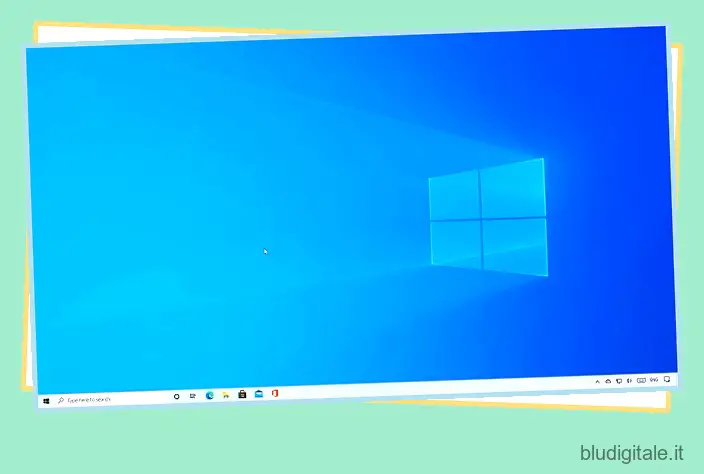
Attualmente, Netflix non ha aggiunto Windows 11 al suo elenco di sistemi operativi ufficialmente supportati. Ma puoi aspettarti che Windows 11 sia supportato prima del suo rilascio ufficiale nell’ottobre 2021.
Installa l’estensione video HEVC
Se soddisfi tutti i criteri hardware sopra menzionati e non riesci ancora a riprodurre in streaming Netflix con risoluzione 4K sul tuo PC Windows 10, devi installare l’estensione video HEVC da Microsoft Store (0,99 €). È un’estensione a pagamento e per acquistarla dovrai aggiungere la tua carta al Microsoft Store.
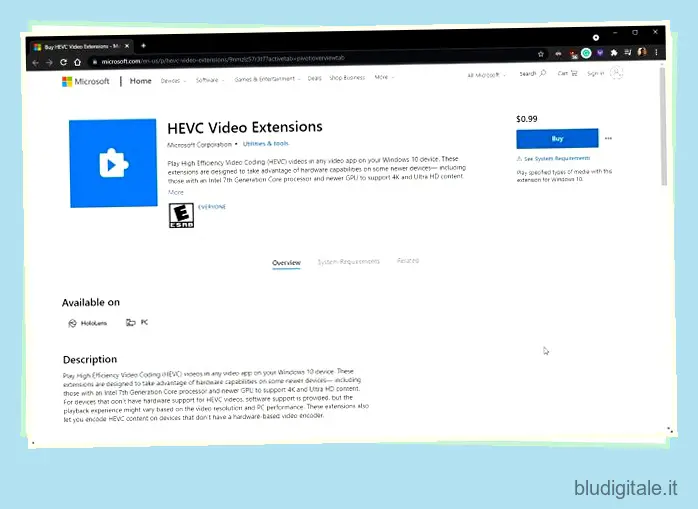
Netflix afferma che l’estensione HEVC è un must per riprodurre contenuti 4K su Windows 10. Ma tieni presente che alcuni computer Windows 10 sono già dotati di questa estensione, quindi non è necessario acquistarla separatamente.
Per verificare se l’estensione HEVC è installata sul tuo PC, segui questi passaggi. Registra un video H.265, trasferiscilo sul PC e aprilo con l’app Film e TV. Ora, se la riproduzione del video inizia subito, il tuo PC supporta l’estensione HEVC, altrimenti vedrai una finestra di errore a comparsa. Si legge: “Per riprodurre questo video, è necessario un nuovo codec” e include un collegamento al Microsoft Store.
Usa Microsoft Edge o l’app Netflix
Netflix non supporta la riproduzione 4K su Chrome o Firefox. Sì, hai letto bene. Supporta solo lo streaming 4K nel nuovo browser Microsoft Edge basato su Chromium (gratuito) o nell’app Netflix ufficiale (gratuita) disponibile su Microsoft Store. Quindi vai avanti e installa uno di questi programmi per goderti Netflix in tutta la sua gloria 4K.
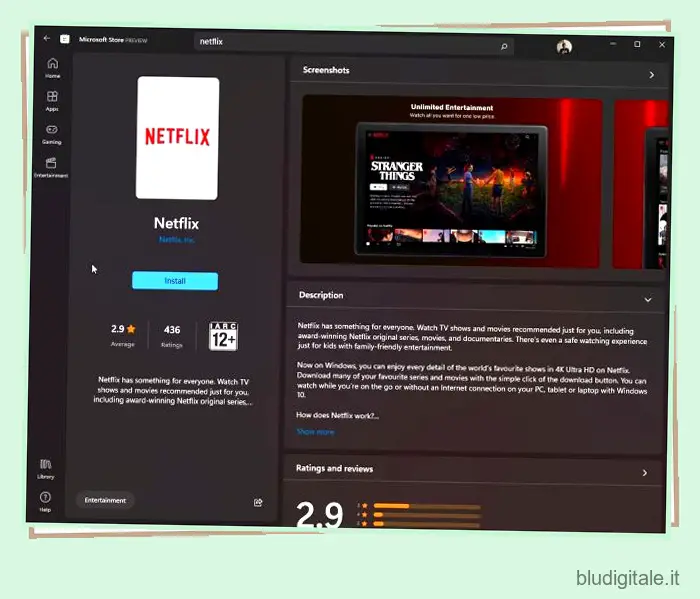
Passa al piano di abbonamento Premium
Netflix offre solo la riproduzione 4K al suo piano Premium di livello superiore, che parte da 17,99 € al mese. In India, il piano Premium ha un prezzo di Rs. 799 al mese. Quindi, se utilizzi il piano Basic o Standard, fai clic qui per passare al piano Premium e potrai riprodurre contenuti 4K su Windows 10.
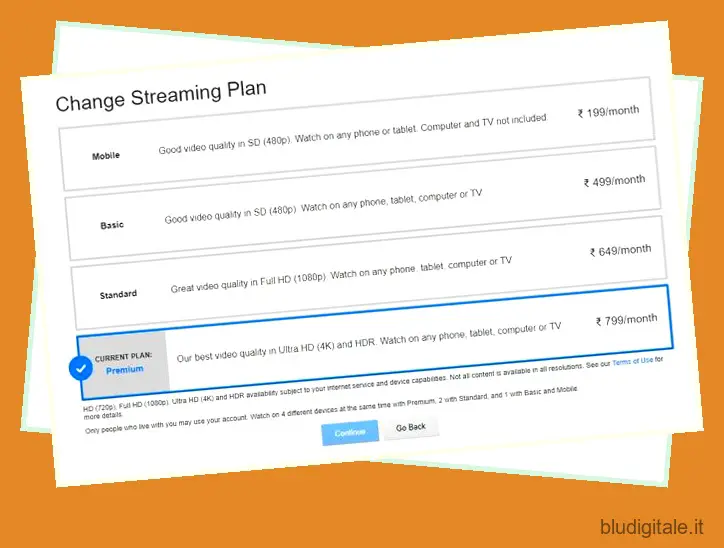
Cambia la qualità dello streaming da Impostazioni
Se soddisfi tutti i requisiti di cui sopra e tuttavia Netflix non esegue lo streaming in 4K, potresti aver configurato in modo errato la qualità dello streaming. Per risolvere il problema, procedi nel seguente modo:
Vai alla pagina delle impostazioni di riproduzione sul sito web di Netflix. Quindi, modifica l’impostazione della qualità dello streaming (etichettata come utilizzo dei dati per schermo) su “Alta” o “Auto”. Tieni presente che queste impostazioni di riproduzione sono specifiche del profilo. Quindi devi modificare la qualità dello streaming per il tuo profilo specifico andando su Account -> Espandi il tuo profilo -> Impostazioni di riproduzione -> Modifica.
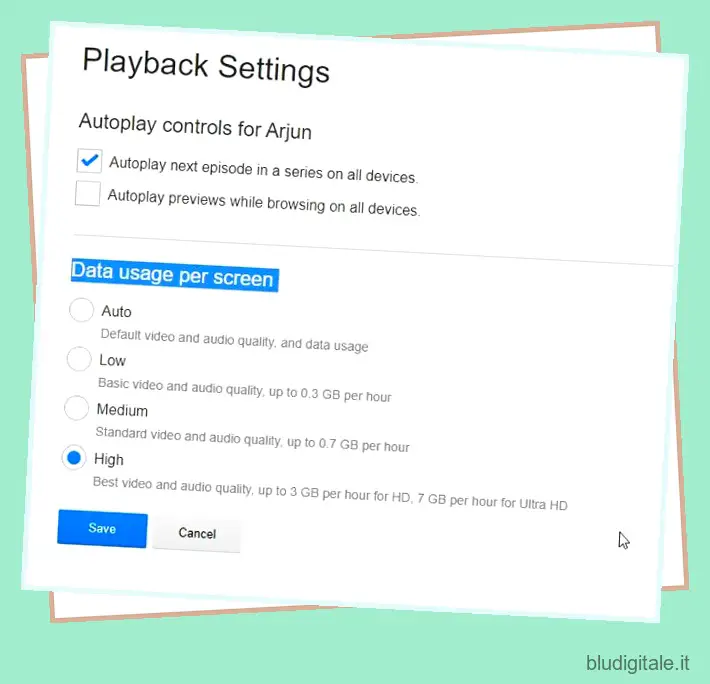
Aggiorna la tua connessione Internet
Per lo streaming di contenuti 4K, Netflix consiglia di disporre di una connessione Internet stabile e veloce, con una velocità di 25 Mbps o superiore. Quindi, dopo aver applicato tutte le impostazioni e verificato che il tuo PC soddisfi i requisiti hardware, Netflix potrebbe non riuscire a riprodurre i contenuti in 4K a causa della connessione Internet lenta. Quindi sì, ti suggeriamo di aggiornarlo per goderti i migliori film di Bollywood , film AI e altri fantastici contenuti su Netflix.
Netflix non mostra il logo Ultra HD 4K? Risolvi il problema proprio qui
Quindi questi sono i modi in cui puoi risolvere il problema dello streaming 4K su Netflix. La maggior parte degli utenti sarebbe insoddisfatta dell’Intel Core di settima generazione o dei requisiti della CPU più recenti e dell’assenza di downsampling 4K su uno schermo Full HD. Ma se soddisfi tutti i requisiti hardware, applica le impostazioni sul lato software per risolvere il problema. Sono sicuro che sarai in grado di goderti Netflix in risoluzione Ultra HD se aderisci a questa pratica guida. Nel caso in cui nulla funzioni, puoi contattare l’assistenza di Netflix qui. E se vuoi conoscere i suggerimenti e i trucchi di Netflix , vai al nostro articolo collegato. Infine, se avete domande, fatecelo sapere nella sezione commenti qui sotto.

